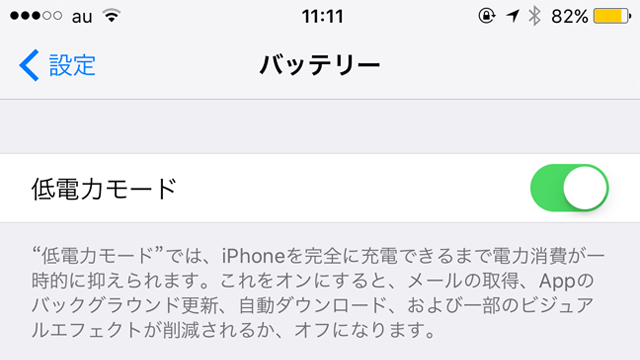iPhoneの電池の持ち具合を気にしてる方ってかなり多いようで、モバイルバッテリーを持ち歩いたり、いろんなテクニックを駆使しして消費電力をおさえたりしてますよね。
iPhoneやiPadには「低電力モード」という電池持ちを良くする機能が実装されてますので、こちらを使えばめんどうなことせずに電池消費をおさえることができますよ。
iPhoneのバッテリーを長持ちさせられる「低電力モード」
設定方法は簡単で、設定アプリ内で「低電力モード」をオンにするだけ。
▼「低電力モード」は設定アプリにある「バッテリー」の中で設定できます。
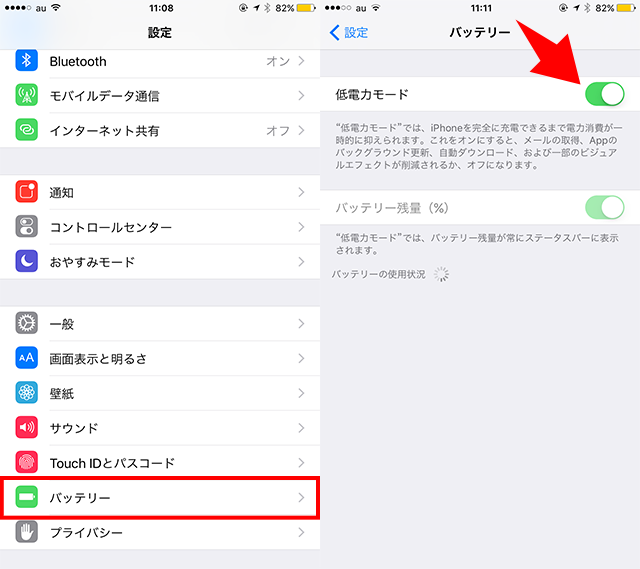
これを設定することで約3時間バッテリーが長く持つようになるそうです。
低電力モードを設定することで起こることやできなくなること
低電力モードにすると、下記のことができなくなります。
- メールの取得
- アプリのバックグランド更新
- アプリの自動ダウンロード
- 一部のビジュアルエフェクトが削減されるかオフになる
以上のことは設定画面に書いてあることですが、これ以外にもいくつかありまして、
- 画面が暗くなる
- スリープに入るまでの時間をどれくらいに設定してあっても30秒ほどでスリープ状態になる
- スリープ中に通知が来たときに再度スリープに入るまでの時間が短くなる
このあたりが僕の気づいた点です。特にデメリットというほどのことはないので、iPhoneを使ってない間(仕事中など)は低電力モードにしておいても良さそうですね。
そうそう、メールの取得は「メールアプリの受信」の話なので、GmailはGmailアプリを使えば受信できますし、LINEやFacebookメッセージであれば受信できます。電波を完全に遮断する機内モードよりはちょっとライトな感じですね。
最後に
上手に付き合っていければかなり便利な機能だと思います。
TPOに応じて「機内モードを活用して電池を長持ちさせる方法」と使い分けていきましょう。
また、iPhoneは「フェイスダウンモード」という、本体を裏返しておくだけでバッテリーが長持ちする機能が付いてます。詳しくはこちらをどうぞ。
また、通信量について書いた記事もこのタイミングでご紹介しておきますね。